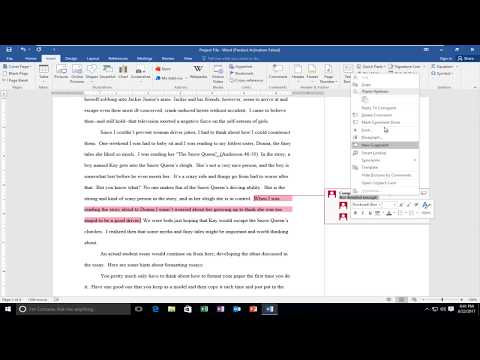Nič nie je oveľa nepríjemnejšie než vypnutie internetového pripojenia kvôli počasiu alebo dokonca zabudnutia platiť váš účet. Poďme sa pozrieť na niektoré spôsoby, ako môžete byť produktívne a baviť bez internetu.
Zatiaľ čo sa veľa ľudí spolieha na internet denne za svoju prácu, ako to tu robíme na stránke How-to Geek … ak stratíte svoje spojenie na chvíľu, stále máte spôsoby, ako dokončiť prácu, počúvať hudbu, sledovať filmy, a hrať počítačové hry. Medzi veci, ku ktorým nebudete mať prístup, patria váš e-mail, IM, sociálne siete, online dokumenty a prehliadanie všeobecne. Tu sme zostavili zoznam návrhov o tom, čo môžete urobiť, keď je vaše internetové pripojenie nefunkčné.

Vykonajte úlohy údržby počítača
Keďže internet poskytuje toľko rozptýlení, možno ste na chvíľu zanedbali údržbu systému a organizáciu súborov. Prejdite a odinštalujte programy, ktoré už nepoužívate alebo nepotrebujete. Jeden z najlepších spôsobov, ako vyčistiť staré programy a zvyšné položky, je Revo Uninstaller Pro alebo Revo Uninstaller Free edition. Dúfajme, že je už nainštalovaný na vašom pevnom disku alebo palcovom disku.

Ak ho nemáte nainštalovaný, určite môžete používať možnosť Programy a funkcie v Ovládacom paneli v systéme Windows Vista a Windows 7 (Pridať alebo odstrániť programy v XP) odstrániť. Ale to zanechá veľa zostávajúcich priečinkov a nastavení databázy Registry, najmä ak sa pokúšate úplne odstrániť iTunes a všetko spojené s ním.

Ďalšie úlohy údržby, ktoré by ste mohli chcieť dotiahnuť, robia miesto na vašom pevnom disku vykonaním čistenia disku. Pred vykonaním čistenia disku uložte akúkoľvek prácu, ktorú ste otvorili a zatvorte všetky programy. Potom kliknite na tlačidlo Štart a napíšte % Temp% do vyhľadávacieho poľa alebo riadku Run v XP a stlačte kláves Enter.


Potom vyprázdnite Kôš a spustite vyčistenie disku.



Ak nemáte systém Windows nastavený na automatické defragmentovanie pevného disku, môže to byť dobrý čas na spustenie procesu alebo jeho nastavenie podľa plánu. V type Windows 7 disk defrag do poľa Hľadať v ponuke Štart a stlačte kláves Enter.




Vyčistite hardvér pre fyzickú plochu a prenosný počítač
V priebehu času vaša pracovná plocha zhromažďuje prach a je dôležité pravidelne vyhodiť prípad. Získajte nejaké konzervované ovocie a vyčistite všetky prachové zajačiky v zariadení. Tiež je to dobrý čas na opätovné nasadenie systémov RAM, kontrolu káblových pripojení, video a zvukovú kartu … atď.

Fotka od: pointytilly
Ďalšia vec, ktorú možno budete chcieť urobiť, je vyčistiť klávesnicu a myš. Ak ste to nedávno neurobili, budete prekvapení, koľko prachu, jemných jedál, alebo srsť mačiek, ktoré sú uložené medzi kľúče. Znova môžete použiť Canned Air na to, alebo ak chcete byť veľmi dôkladný, vyberte každý kľúč a vyhnite sa všetkým nevyžiadaným materiálom.
Keď hovoríte o mačkách, ak ste unavený vidieť váš počítač beží, keď by mal spať, pretože vaša mačka má príťažlivosť pre klávesnicu, pozrite sa na náš článok o tom, ako zastaviť myš alebo klávesnicu z prebudenia počítača z režimu spánku.

Fotka od: -Amelie-
produktivita
Dokonca aj v prípade, že váš internet je nadol, stále môžete byť produktívni. Tu je niekoľko návrhov o tom, ako byť stále produktívny bez internetu. Za predpokladu, že máte miestne kópie dokumentov balíka Office, môžete na nich určite ešte pracovať. Možno máte tabuľku programu PowerPoint, Word Document alebo Excel, aby ste mohli pracovať alebo skontrolovať.

Usporiadajte svoje zoznamy úloh a poznámky
Túto chvíľu môžete použiť na usporiadanie poznámok a zoznamu úloh bez akýchkoľvek rozptýlení. Keďže Evernote a OneNote vedú vaše poznámky synchronizované medzi vaším zariadením a "The Cloud", dúfajme, že budete mať to, na čo potrebujete pracovať.


Použite čas na Brainstorm
Aj keď máte nejaké prestoje z webu, môžete využiť čas na brainstorming myšlienok pracovných projektov, vašich webových stránok alebo iných spolupracovníckych prác, na ktorých pracujete. Môžete použiť jednoduché aplikácie ako Poznámkový blok, Word alebo zložitejšie aplikácie, ako napríklad Akčný obrys.

Vyčistite svoju schránku
Zatiaľ čo nebudete môcť odosielať alebo prijímať žiadne e-maily, môžete si ich vyčistiť, ak používate e-mailový klient, napríklad Outlook alebo Thunderbird. Prejdite a odstraňujte nepotrebné správy, vyčistite svoje odstránené položky a spusťte automatické archivovanie. To vám pomôže lepšie usporiadať, keď sa vráti spätná väzba.


Zoznámte sa s prenosnými aplikáciami
Ak máte palcovú jednotku s programom PortableApps alebo Lupo PenSuite, bolo by vhodné, aby ste preskúmali aplikácie a hľadali spôsoby, ako ich používať, aby ste boli produktívnejší, keď ste na cestách.

zábava
Zatiaľ čo váš internet je dole, môžete tiež nájsť spôsoby, ako sa baviť, kým čaká na to späť. Môžete sledovať alebo počúvať, čo sa práve nachádza na vašom pevnom disku, ako podcasty, filmy, hudba, knihy … atď.
Túto chvíľu môžete využiť na usporiadanie lokálnej zbierky fotografií pomocou nástrojov, ako je Picassa alebo Windows Live Photo Gallery.


Ak máte kartu televízneho prijímača alebo nastavenie HTPC, môžete stále sledovať vysielanie cez kanál alebo káblové kanály (za predpokladu, že kábel nie je tiež nadol). Ale stále by ste mali byť schopní dostať cez kanál cez prinajmenšom pripojením HD antény.


PC videohry
Mnoho počítačových hier vyžaduje, aby ste boli online pre akciu pre viacerých hráčov, ale veľa zahŕňa aj režim jedného hráča, ktorý nevyžaduje, aby ste boli online. Prejdite a bavte sa príbehom režimu jedného hráča.


elektronické knihy
Ak máte Kindle pre PC alebo Barnes & Noble's Nook pre PC, možno budete chcieť mať čas, aby sa chytil na vaše čítanie zoznamy.


Prejdite na verejný Wi-Fi hotspot
Ak sa nedokážete zdržiavať online, aby ste mohli dokončiť prácu, pozrieť si Facebook alebo nájsť najnovšie videá Lady Gaga, možno budete chcieť priviesť váš laptop, netbook, iOS alebo zariadenie Android do miesta s verejným pripojením Wi-Fi, Ak tak urobíte, postupujte podľa nášho návodu na to, aby ste boli v bezpečí počas verejnej siete Wi-Fi.

Fotka od: Knižnica Komisie Nebraska
Odstráňte čas z počítača
Ako geeks, väčšina z nás strávi príliš veľa času na počítači, tak si prestávka od toho! Choďte von a ísť na prechádzku, čítať knihu, hit trenažér, pracovať na zanedbaných domácich prácach. Niekedy je pekné, aby sme sa trochu zbavili čokoľvek spoločného s technológiou, aby sme si vyčistili hlavy.
V skutočnosti existuje skutočný svet, ktorý sa má preskúmať. Môžete použiť prestoje v internete, aby ste mohli používať svoje zručnosti, aby ste sa dostali von a stretli sa s novými ľuďmi.

Fotka od: Andrea Rose Marie
Toto je len niekoľko návrhov, ako môžete stále používať počítač aj vtedy, keď vaše internetové pripojenie klesne dlhšiu dobu. Alebo ho využite ako príležitosť dostať sa von a stretnúť sa s ľuďmi. Väčšina z nás nevie, ako sme sa dostali bez internetu, ale keď sa stane nemysliteľným, môžete stále používať počítač pre produktivitu a zábavu. A čo vy? Aké veci robíte s počítačom, keď je vaše internetové pripojenie nefunkčné? Nechajte nám komentár a dajte nám vedieť!